Cet article explique l’activation ou la désactivation de la protection de la pile appliquée par le matériel en mode noyau dans Windows 11.
Windows dispose de nombreuses fonctionnalités de sécurité que vous pouvez activer pour améliorer la protection du système contre logiciels malveillants et virus. L’une de ces fonctionnalités est l’isolation du noyau. Core Isolation est une fonctionnalité de sécurité qui protège les processus essentiels de Windows contre les logiciels malveillants tels que les rançongiciels.
Un autre composant de Core Isolation est Protection contre les piles renforcée par le matériel. La protection de la pile renforcée par le matériel fournit une amélioration de la sécurité supplémentaire pour le code du noyau.
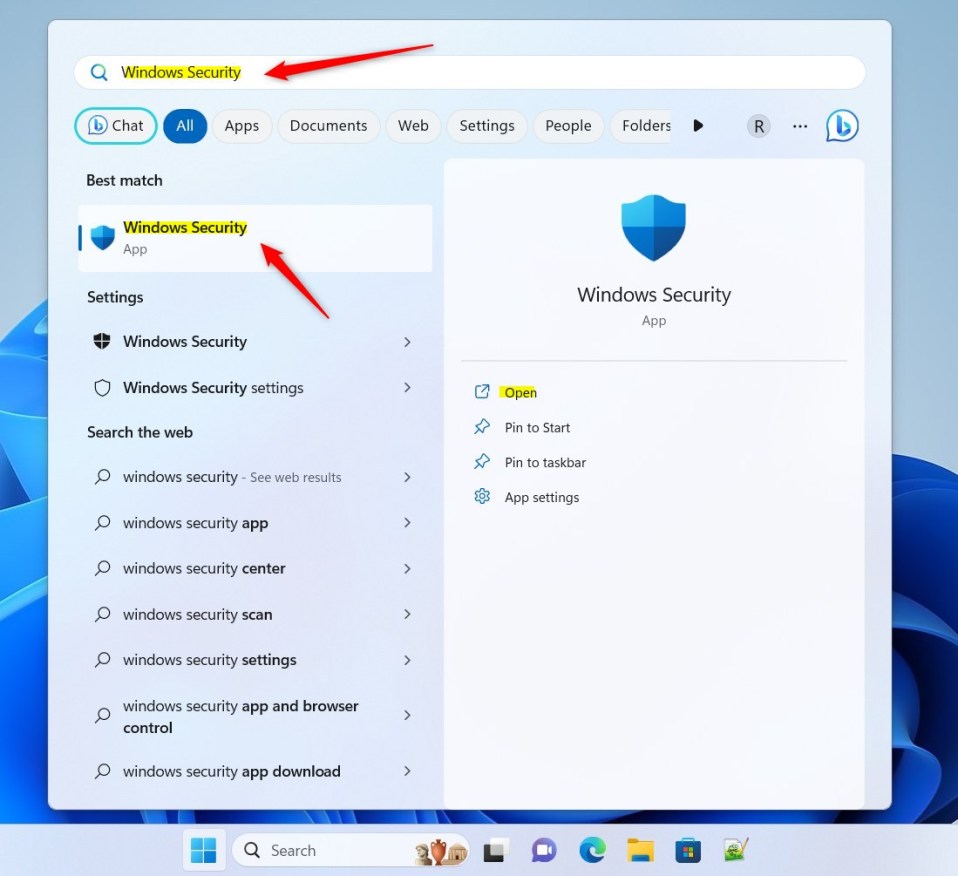
Cette fonctionnalité ne fonctionnera que sur les chipsets prenant en charge le matériel, la technologie d’application du flux de contrôle d’Intel (CET) ou AMD shadow stacks.
Voici comment l’activer ou le désactiver sur Windows 11.
Activer ou désactiver la protection des piles renforcée par le matériel en mode noyau
Comme décrit ci-dessus, vous pouvez activer Core Isolation et Protection de la pile appliquée par le matériel pour fournir une amélioration supplémentaire de la sécurité pour le code du noyau dans Windows 11.
Cela ne fonctionnera que sur les chipsets prenant en charge le matériel, la technologie CET (Control-flow Enforcement Technology) d’Intel ou les piles fantômes AMD.
Vous devez également activer la virtualisation du processeur et l’intégrité de la mémoire pour utiliser ces fonctionnalités de sécurité.
Voici comment pour l’activer ou le désactiver.
Tout d’abord, ouvrez l’application de sécurité Windows.
Vous pouvez le faire en cliquant sur le menu Démarrer et en recherchant”Sécurité Windows.”Ensuite, sous Meilleure correspondance, cliquez sur Application de sécurité Windows.
Recherche d’application de sécurité Windows dans le menu Démarrer
Dans l’application Sécurité Windows , sur la page”La sécurité en bref“, cliquez sur le lien ou l’icône Sécurité de l’appareil.
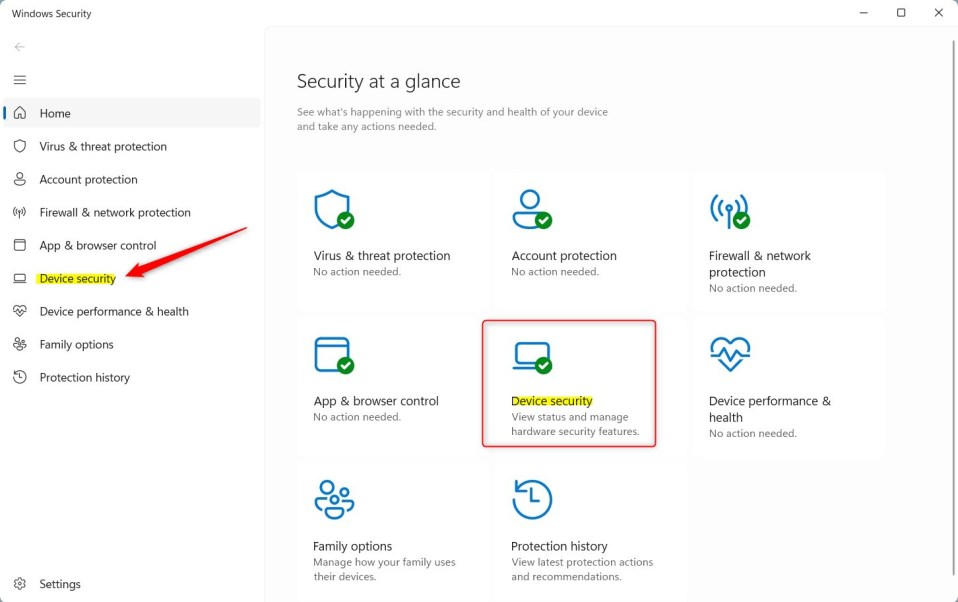 Bouton des paramètres de l’application de sécurité Windows 11
Bouton des paramètres de l’application de sécurité Windows 11
Sur la page Sécurité Windows-> Sécurité de l’appareil , sous Isolation du cœur, cliquez sur le lien Détails de l’isolation principale.
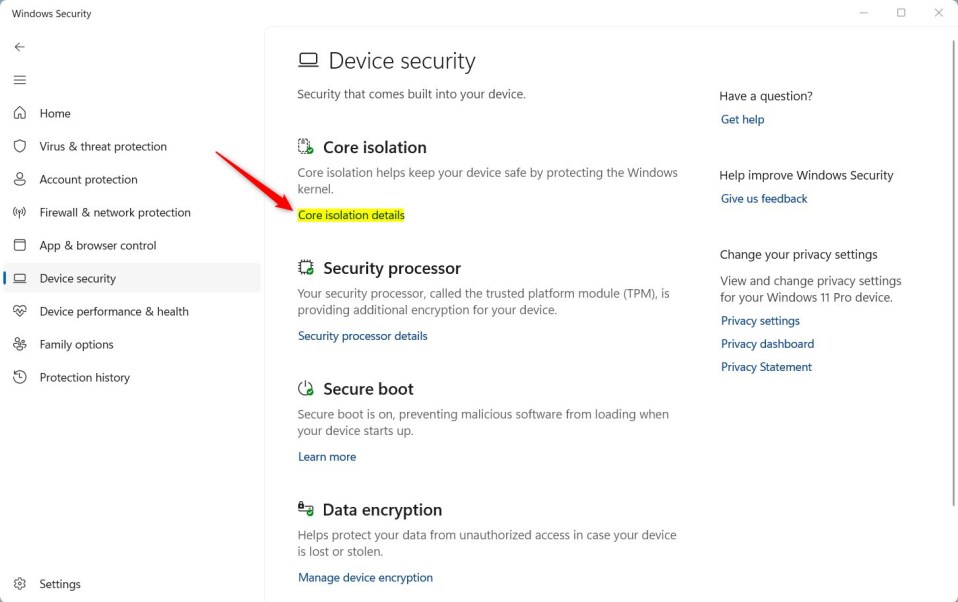 Windows 11 gère les liens des fournisseurs dans la sécurité Windows
Windows 11 gère les liens des fournisseurs dans la sécurité Windows
Sur la page des paramètres Sécurité Windows-> Sécurité de l’appareil-> Isolation du cœur, sous Protection de la pile renforcée par le matériel en mode noyau, activez le bouton pour activer Activer ou Désactivé pour activer ou désactiver la protection de la pile renforcée par le matériel en mode noyau pour votre appareil.

Lorsque vous activez ou désactivez cette fonction de sécurité, vous devez redémarrer votre ordinateur pour que les modifications prennent effet.
Activez ou désactivez Kernel-mode Protection matérielle de la pile via l’éditeur de registre Windows
Une autre façon pour les utilisateurs d’activer ou de désactiver la protection matérielle de la pile en mode noyau dans Windows 11 consiste à utiliser l’éditeur de registre Windows.
Tout d’abord, ouvrez le registre Windows et accédez à la clé de dossier ci-dessous. Les paramètres de registre ci-dessous activeront d’abord l’isolation du cœur.
HKEY_LOCAL_MACHINE\SYSTEM\CurrentControlSet\Control\DeviceGuard\Scenarios\HypervisorEnforcedCodeIntegrity
Si vous ne voyez pas l’ HypervisorEnforcedCodeIntegrity clé de dossier, faites un clic droit sur la clé Scenarios , puis créez les dossiers de sous-clé (HypervisorEnforcedCodeIntegrity).
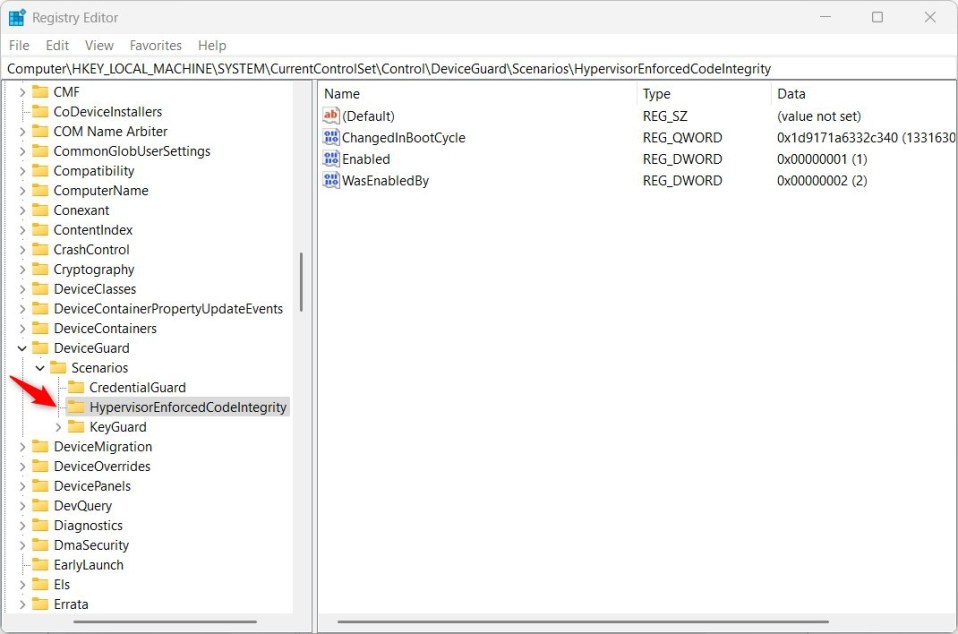 Clé avancée du registre Windows
Clé avancée du registre Windows
Cliquez avec le bouton droit de la souris sur le volet droit de la clé de dossier HypervisorEnforcedCodeIntegrity et sélectionnez Nouveau-> DWORD (32 bits) Valeur. Ensuite, saisissez une nouvelle clé nommée Activé.
Double-cliquez sur le nouveau nom de l’élément de clé (Activé) et assurez-vous que l’option Base est Décimale, puis mettez à jour les Données de valeur :
Tapez 1 pour activer l’isolation du cœur. Tapez 0 pour désactiver l’isolation du cœur. 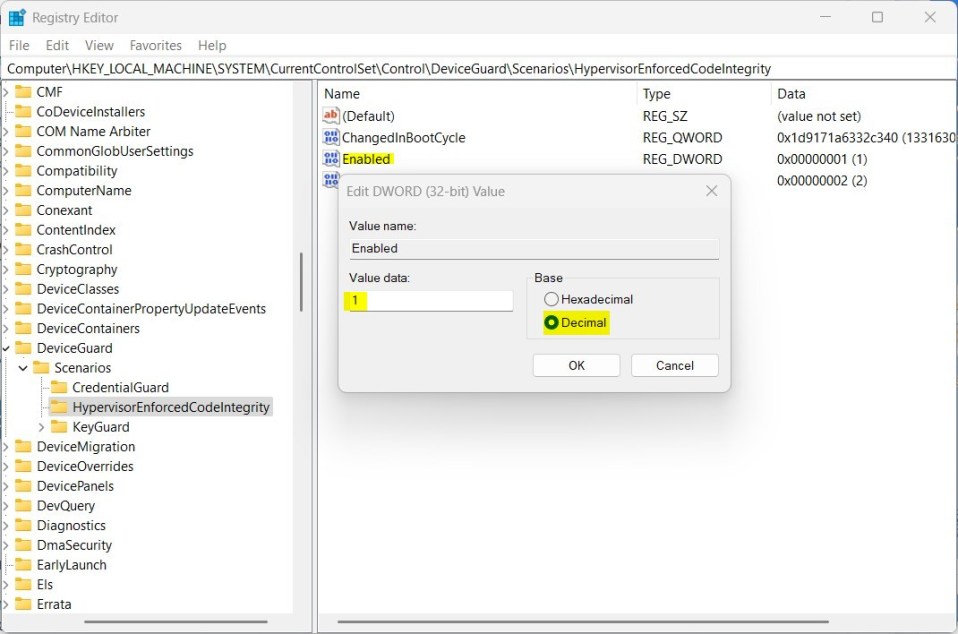
Vous devez d’abord activer l’isolation du cœur avant d’utiliser la protection renforcée par le matériel en mode noyau. Activer la valeur ci-dessus fera cela.
Ensuite, parcourez la clé de registre ci-dessous pour activer la protection renforcée par le matériel en mode noyau.
HKEY_LOCAL_MACHINE\SYSTEM\CurrentControlSet \Control\DeviceGuard\Scenarios\KernelShadowStacks
Si vous ne voyez pas la clé de dossier KernelShadowStacks , faites un clic droit sur la clé Scenarios , puis créez la sous-clé (
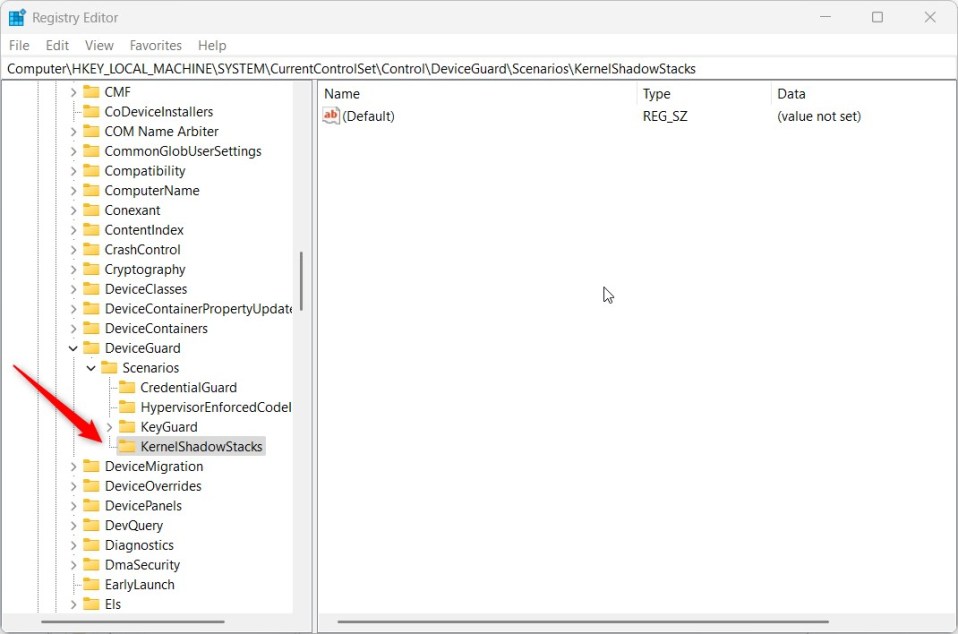 clé avancée du registre Windows
clé avancée du registre Windows
Cliquez avec le bouton droit sur dans le volet droit de la clé du dossier KernelShadowStacks et sélectionnez Nouveau-> Valeur DWORD (32 bits). Ensuite, saisissez une nouvelle clé nommée Activé.
Double-cliquez sur le nouveau nom de l’élément de clé (Activé) et assurez-vous que l’option Base est Décimale, puis mettez à jour les Données de valeur :
Tapez 1 pour activer la protection renforcée par le matériel en mode noyau. Tapez 0 pour désactiver la protection renforcée par le matériel en mode noyau. 
Créez également une Nouvelle-> Valeur DWORD (32 bits) dans le même dossier et nommez-la WasEnabledBy.
Double-cliquez sur le nouveau nom de l’élément clé (WasEnabledBy ) et assurez-vous que l’option Base est Décimale, puis mettez à jour les Données de valeur :
Tapez 2 pour que l’interface utilisateur d’intégrité de la mémoire se comporte normalement (non grisé).
L’activation de l’isolation du cœur et de la protection renforcée par le matériel en mode noyau ci-dessus améliorera la protection de votre appareil.
Enregistrez vos modifications et redémarrez votre ordinateur.
Cela devrait le faire !
Conclusion :
Ce message vous a montré comment activer ou désactiver le matériel en mode noyau. protection de la pile appliquée dans Windows 11. Si vous trouvez des erreurs ci-dessus ou si vous avez quelque chose à ajouter, veuillez utiliser le formulaire de commentaires ci-dessous.